VLC가 모든 운영 체제에서 DVD를 녹화하는 단계별 절차
VLC는 전 세계 수백만 명의 사용자가 사용하는 잘 알려진 미디어 플레이어입니다. 단순히 비디오나 오디오를 재생하기 위한 것이 아닙니다. 어쩌면 이것은 당신에게 새로운 것이지만 이 미디어 플레이어에 다른 용도가 있다는 것을 알고 계셨습니까? 예를 들어, 비디오 및 오디오가 포함된 DVD를 편집하고 녹화할 수 있으며 암호화된 DVD를 읽고 DVD를 추출할 수도 있습니다. 그러나 복사 방지 기능이 있는 경우 모든 DVD를 VLC에서 추출할 수 있는 것은 아닙니다. 또한, 리핑은 비디오를 보는 대신 시간이 걸릴 것입니다. 아마 리핑이 끝날 때까지 기다려야 할 것입니다. 어떤 이유로 사용자는 VLC를 사용하여 DVD 영화 녹화 다른 사람과 공유하기 위해 DVD에서 비디오 콘텐츠를 추출하는 대신 시청하거나 그대로 두십시오. 이 기사에서는 DVD에서 비디오 오디오 출력을 추출할 필요가 없다는 것을 이해하게 될 것입니다. 그러나 대신 동일한 품질을 유지하면서 시청하면서 녹화할 수 있습니다. 계속 읽고 각 도구의 가치를 이해하십시오.

1 부분. VLC 미디어 플레이어로 DVD 영화를 녹화하는 방법
VLC 미디어 플레이어
이 미디어 플레이어는 생각할 수 있는 거의 모든 미디어 형식을 지원하는 오픈 소스 멀티 플랫폼입니다. DVD에서 비디오를 추출할 수도 있지만 VLC가 파일을 추출하는 데 시간이 걸립니다. 리핑 프로세스는 미디어 형식의 길이, 개수 및 크기에 따라 15분에서 45분 이상 소요됩니다. 디스크를 리핑하는 대신 VLC를 사용하여 기록해 보십시오.
계속 진행하면서 VLC에 비디오 오디오를 녹음하는 방법에 대한 몇 가지 단계가 있습니다.
1 단계. 브라우저를 통해 VLC 미디어 플레이어를 다운로드한 다음 설치합니다. 기본 설정을 지정한 다음 마침을 클릭하여 계속 진행합니다. 그것이 어떻게 생겼는지 모른다면 이것이 바로 그것입니다.
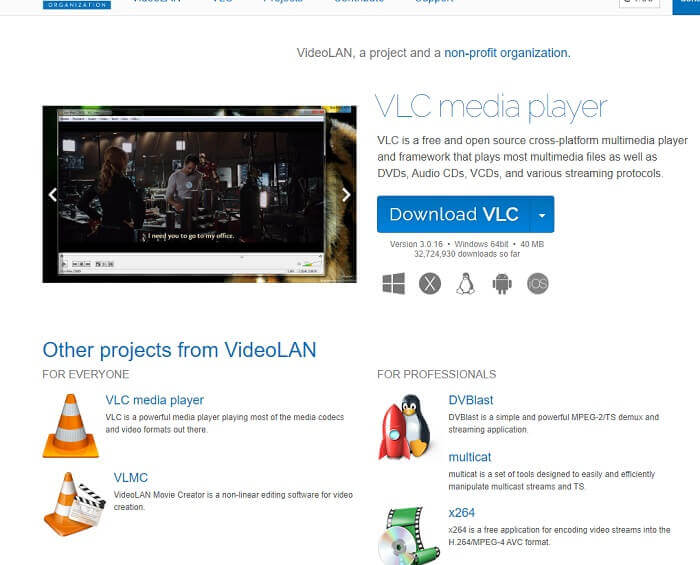
2 단계. 클릭 미디어 인터페이스의 왼쪽 상단에 있습니다. 딸깍 하는 소리 파일 열기 그리고 파일을 선택합니다. 또는 미디어 파일을 끌어다 놓을 수도 있습니다.
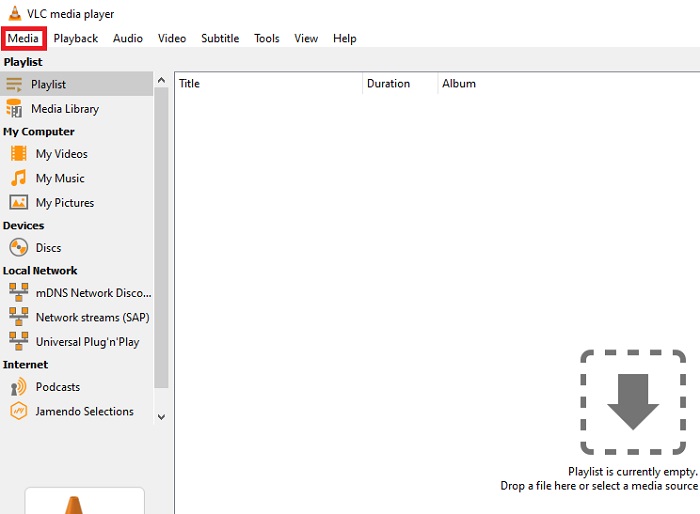
3 단계. 재생하려면 인터페이스에 삽입한 비디오 파일을 클릭하십시오.
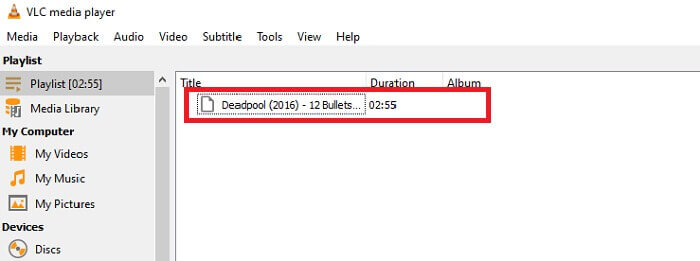
4 단계. 을 치다 재생 미디어 옆에 있는 인터페이스 상단의 버튼. 클릭 기록 녹음을 시작하려면 드롭다운 아래에 녹음을 클릭하면 녹음이 이미 시작됩니다. 비디오를 중지하기 전에 비디오가 끝날 때까지 기다리십시오.
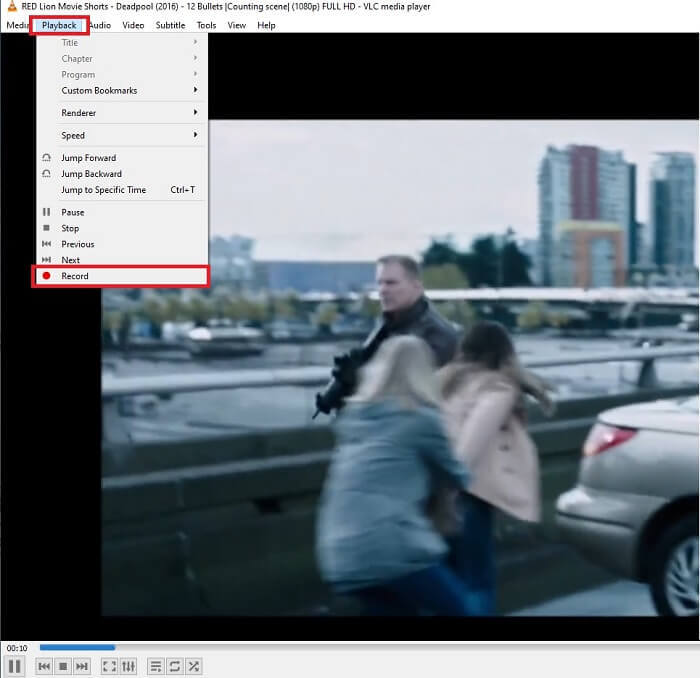
5 단계. 동영상이 완성되면 파일탐색기나 관리자에서 확인 후 클릭하시면 됩니다. 찾다 이 PC 그것을 치고, 다음 비디오를 추적하십시오. 마지막으로 비디오에서 VLC 녹화 파일이 있는 것을 볼 수 있습니다.
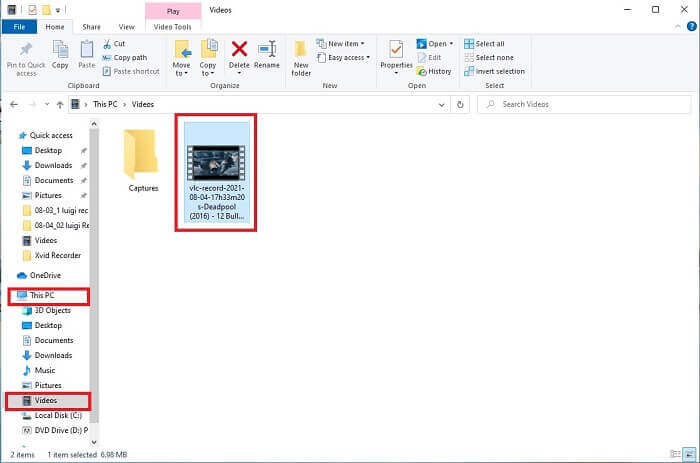
장점
- 모든 유형의 오디오-비디오 형식, 코덱 및 기타 암호화된 파일을 지원합니다.
- 공식 사이트의 무료 오픈 소스 도구입니다.
- 언제 어디서나 시청하세요. 비디오를 재생하는 데 인터넷이 필요하지 않습니다.
단점
- 녹음이 완료된 후 자체 기록 목록이 없습니다.
- 사용자는 녹음이 아직 시작되었는지 여부를 알기 어렵습니다. fps, 비디오 길이, 저장 공간이 사용되지 않았으며 화면 기록에 있어야 하는 몇 가지 다른 기능이 사용되었습니다.
부품 2. FVC 무료 스크린 레코더로 DVD를 캡처하는 온라인 방법
VLC는 인터페이스에 무엇을 기록할 수 있습니다. VLC를 다운로드하고 싶지 않지만 도구를 다운로드하지 않고 녹음하려면 어떻게 합니까? 온라인 플랫폼에서 DVD 영화를 녹화하고 싶을 뿐입니다. 인터넷 연결만 있으면 누구나 어디서나 액세스할 수 있는 무료 온라인 도구입니다.
그런 다음이 온라인 도구 - FVC 스크린 레코더 다운로드할 필요 없이 도구를 실행하기만 하면 됩니다. VLC로 DVD를 녹화하는 대신 인터넷에 의존하는 이 도구를 사용하면 고품질 비디오 오디오 출력으로 더 쉽게 녹화할 수 있습니다. 숨겨진 비용은 포함되어 있지 않습니다. 모든 플랫폼에서 사용할 수 있습니다. 떠 있는 도구 모음의 도움으로 사용자 친화적이고 관리하기 쉬워졌습니다.

이제 이 도구를 사용하는 방법에 대한 단계를 진행하겠습니다.
1 단계. 클릭 링크 도구로 이동합니다. 클릭 녹음 시작 소프트웨어를 시작합니다.
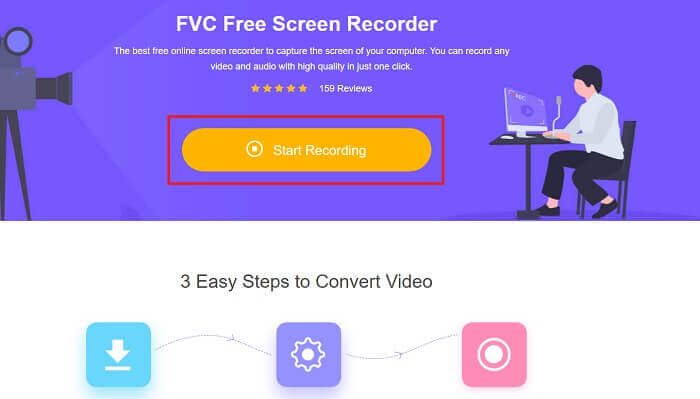
2 단계. 떠 있는 도구 모음이 화면에 표시됩니다. 녹음할 지역을 선택하세요. 켜 스피커 시스템 사운드를 클릭하고 둥근 버튼을 눌러 녹음을 시작합니다. 비디오를 녹화하기 위해 잠시 동안 스크린 레코더를 그대로 두거나 시청할 수도 있습니다.
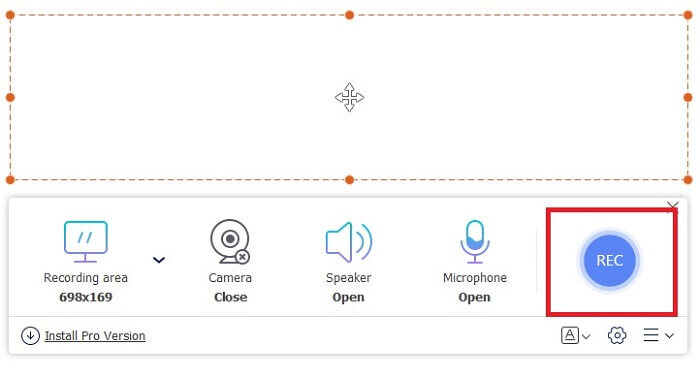
3 단계. 클릭 정사각형 버튼을 눌러 녹음을 중지합니다. 역사 목록이 표시되고 첫 번째 파일을 클릭하면 동일한 비디오 오디오 품질로 녹화된 버전을 볼 수 있습니다.
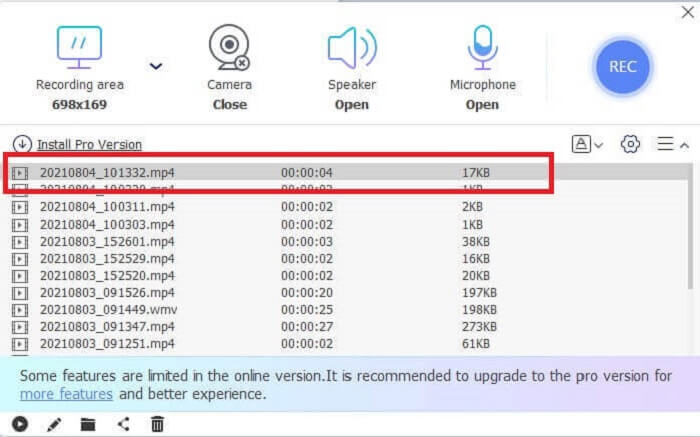
장점
- 무료 온라인 도구. 숨겨진 요금이 활성화되지 않으며 가입도 필요하지 않습니다.
- 사용하기 전에 프로그램에 성가신 광고가 없습니다.
- 제한 없이 기록합니다.
단점
- 인터넷 의존.
- 잠금 화면 기능이 없습니다.
3 부분. 최고의 VLC 대안으로 DVD를 캡처하는 방법
VLC는 녹음을 할 수 있지만 수정처럼 맑은 오디오로 더 높은 품질의 비디오를 녹음해야 하는 경우에는 어떻게 해야 할까요? 또한 VLC 레코딩 DVD가 제공할 수 없는 형식, 품질 및 코덱을 선택할 수도 있습니다.
FVC 스크린 레코더
사용자가 다른 도구에서 제공할 수 없는 모든 유형의 비디오 오디오 형식을 생성하는 데 도움이 되는 이 놀라운 도구를 소개합니다. 이 FVC 스크린 레코더는 스크린 레코더의 무거운 작업을 수행합니다. 잠금 화면 기능은 다른 도구와 차이를 만듭니다. 이 도구를 사용하면 온라인이든 오프라인이든 상관없이 전 세계 어디에서나 DVD 콘텐츠를 기록할 수 있습니다. 또한 녹음 중 화면에 주석을 달 수 있으며 더 선명한 오디오 출력을 위한 노이즈 캔슬링 기능도 있습니다. 이 도구에 대해 자세히 알아보기 위해 도구 사용 방법에 대한 단계가 제공됩니다.
1 단계. 프로그램에 맞는 다운로드 버튼을 클릭합니다. 설정하고 실행합니다.
무료 다운로드Windows 7 이상안전한 다운로드
무료 다운로드MacOS 10.7 이상안전한 다운로드
2 단계. 부동 도구 모음에서 비디오 녹음기. 다른 부동 도구 모음으로 이동합니다. 프레임 비율 조정, 활성화 시스템 사운드 시스템에 오디오를 녹음합니다. 그런 다음 라운드를 클릭하십시오. REC 버튼을 눌러 녹음을 시작합니다.
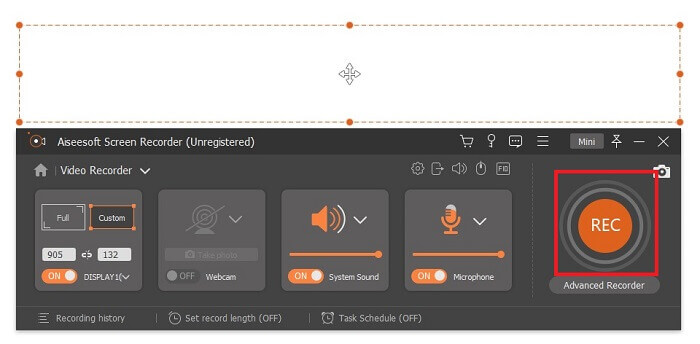
3 단계. 녹음 후 정사각형 버튼을 중지합니다. 기록 목록의 첫 번째 동영상이 최신 동영상입니다. 플레이 버튼을 눌러 녹음된 버전을 보고 감상하세요.
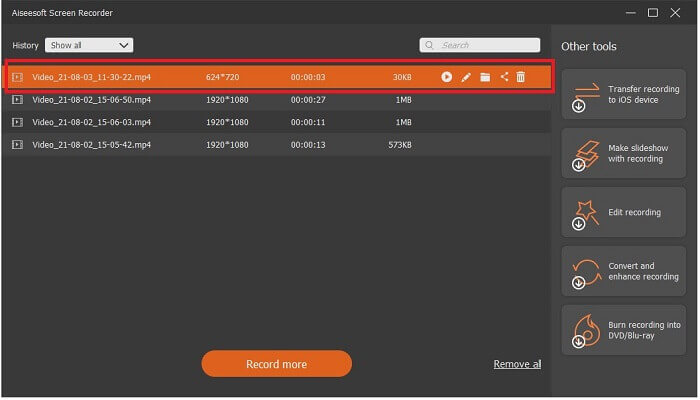
장점
- 영상 녹화에 방해가 되지 않도록 화면 잠금 기능을 제공합니다.
- 온·오프라인 녹화에 모두 사용할 수 있어 접근이 용이합니다.
- 미디어 출력의 빠른 처리를 위해 하드웨어 가속으로 모든 유형의 형식을 지원합니다.
단점
- 도구를 사용하기 전에 지불합니다.
- 액세스하려면 다운로드해야 합니다.
파트 4. VLC로 DVD 녹화 및 결론에 대한 FAQ
VLC Media Player에서 지원되는 형식은 무엇입니까?
다음은 비디오용 VLC 미디어에서 지원되는 형식 중 일부입니다. MPEG(ES,PS,TS,PVA,MP3), AVI, ASF/WMV/WMA, MP4/MOV/3GP, OGG/OGM/Annodex, Matroska(MKV) , Real, WAV(DTS 포함), Raw 오디오: DTS, AAC, AC3/A52, Raw DV, FLAC, FLV(Flash), MXF, Nut, Standard MIDI/SMF, Creative™ Voice.
오디오: MPEG Layer 1/2, MP3 - MPEG Layer 3, AAC - MPEG-4 part3, Vorbis, AC3 - A/52, E-AC-3, MLP/TrueHD>3, DTS, WMA 1/2, WMA 3, FLAC, ALAC, Speex, Musepack/MPC, ATRAC 3, Wavpack, Mod, TrueAudio, APE, Real Audio, Alaw/µlaw, AMR(3GPP), MIDI, LPCM, ADPCM, QCELP, DV 오디오, QDM2/QDMC, 메이스. 뿐만 아니라 나열된 것과 같은 다양한 형식을 지원합니다.
VLC는 여전히 무료 미디어 플레이어입니까?
예, 빌린 GNU GPL 라이선스로 보호되기 때문에 여전히 무료이지만 최소 기부금 없이 PayPal을 통해 기부할 수도 있습니다.
VLC를 다운로드해도 안전한가요?
공식 사이트에서 다운로드하면 문제가 없습니다. 또한 맬웨어, 바이러스, 웜, 스파이웨어 등이 없습니다. 또한 의도한 파일 손상으로부터 보호됩니다. 그래도 걱정되시면 한번 해보세요 VLC 미디어 플레이어의 대안.
결론
위의 모든 세부 사항을 요약합니다. 동영상을 리핑하는 것보다 녹화하는 것이 좋습니다. 일부 DVD는 저작권으로 보호되기 때문에 모든 DVD를 리핑할 수 있는 것은 아닙니다. VLC는 리핑을 할 수 있지만 그 과정에서 많은 시간이 걸립니다. 따라서 문제를 줄이려면 동영상을 즐겁게 볼 수 있도록 녹화해야 하며 나중에 다른 사람과 공유할 수 있습니다.
그러나 하루가 끝나면 미디어의 콘텐츠 품질을 손상시키지 않고 DVD 출력을 기록하기 위해 화면 기록의 최선의 선택이 무엇인지 여전히 생각해야 합니다. 그러면 올바른 선택이 여전히 귀하의 손에 달려 있습니다. 제공된 세부 정보를 통해 FVC Screen Record가 필수 도구라는 생각을 갖게 됩니다. DVD에서 영화를 녹화하는 데 사용할 수 있을 뿐만 아니라 다른 많은 용도로 사용할 수 있습니다. 올인원 스크린캐스트 레코더입니다. 그렇다면 마법이 일어나기를 기다리는 대신 무엇을 기다리고 있습니까? 주문을 외우고 FVC 스크린 레코더로 첫 번째 트릭을 수행해 보십시오.



 비디오 컨버터 궁극
비디오 컨버터 궁극 스크린 레코더
스크린 레코더



